Excel 2016 ist eine Tabellenkalkulationsanwendung, die uns bei der Arbeit mit großen Datenmengen mehrere Optionen bietet, sodass wir sie dank ihrer Formeln und Funktionen präzise steuern können .
Aber wie jedes Programm und jede Anwendung ist Excel nicht von Fehlern befreit und einer der häufigsten Fehler liegt derzeit im Detail, dass beim Öffnen einer bestimmten Datei diese nicht geöffnet wird und nur Folgendes angezeigt wird:
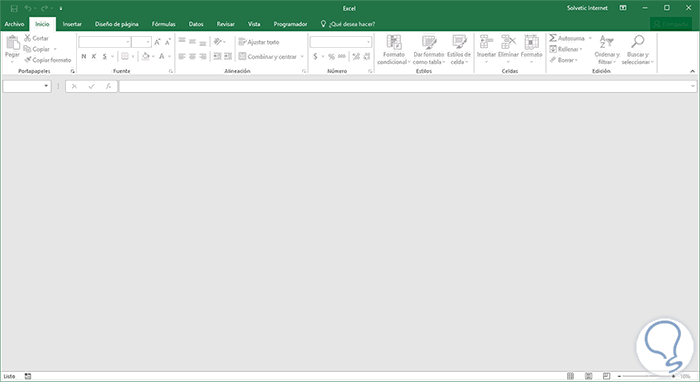
Dort finden Sie uns im Startmenü, jedoch ohne Arbeitsblatt zur Dateneingabe. Dieser Fehler ist häufig auf eine von Excel generierte Blockierung zurückzuführen, da dies nicht häufig vorkommt und wir nach dieser Umgebung häufig zur Normalität zurückkehren.
Heute lernen wir einige Methoden kennen, um eine endgültige Lösung für diesen Fehler in Excel 2016 zu finden.
1. So aktivieren Sie DDE in Excel 2016
DDE (Dynamic Data Exchange – Dynamischer Datenaustausch) ist eine Funktion, die seit mehreren Jahren in Excel vorhanden ist und deren grundlegende Funktion darin besteht, den Datenaustausch zwischen Anwendungen von Windows-Betriebssystemen zu ermöglichen.
DDE hat drei Typen: DDE, Fast DDE und Advanced DDE.
Der Vorgang ist einfach, wenn wir eine Datei ausführen, in diesem Fall Excel 2016, wird eine DDE-Nachricht an Excel ausgegeben, um diese Datei zu öffnen, solange die Erweiterung kompatibel ist (.xls, .xlsx usw.).
Es empfiehlt sich, zu überprüfen, ob DDE in Excel 2016 aktiviert ist. Gehen Sie dazu zu Datei / Optionen:
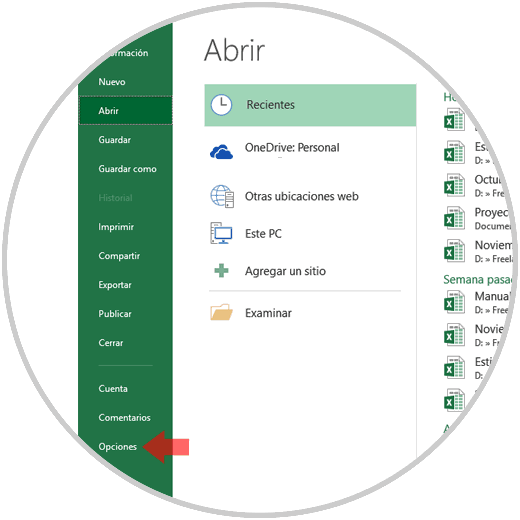
In dem neuen erweiterten Fenster gehen wir zum Abschnitt Erweitert und platzieren die Option Allgemein. Dort müssen wir das Kontrollkästchen Andere Anwendungen überspringen, die Dynamic Data Exchange (DDE) verwenden, deaktivieren oder überprüfen, ob dies der Fall ist:
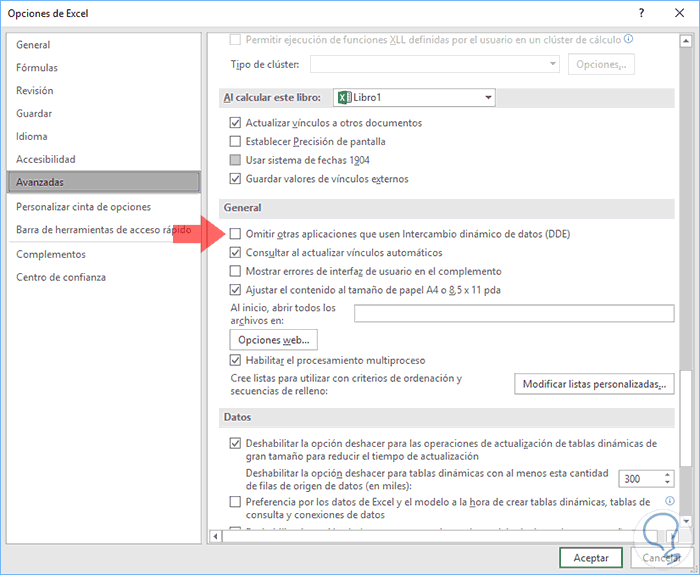
Klicken Sie anschließend auf OK.
2. Ändern Sie die Ansichtstypen und validieren Sie complementsExcel 2016
Excel 2016 bietet verschiedene Ansichtsoptionen für Ihre Tabellenkalkulationen. Eine davon ist mit der Möglichkeit verbunden, die aktuelle Tabelle auszublenden, bei der nur eine leere Datei angezeigt wird, nicht jedoch deren Inhalt. Um dies zu überprüfen, gehen wir zum Menü Ansicht, Gruppe Fenster und überprüfen dort, dass die Option Anzeigen nicht aktiv ist:
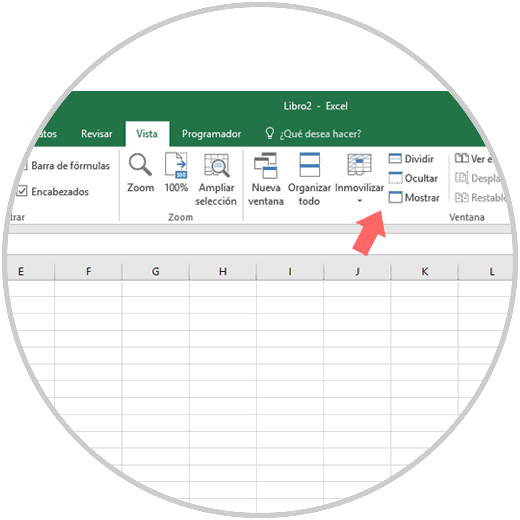
Obwohl der Zweck der Add-Ons darin besteht, die Funktionen der Anwendung zu erweitern, können sie in vielen Fällen Fehler oder Ausfälle verursachen. Um die Add-Ins in Excel 2016 zu überprüfen, kehren wir zur Route Datei / Optionen zurück und wählen dort die Zeile Add-Ons aus:
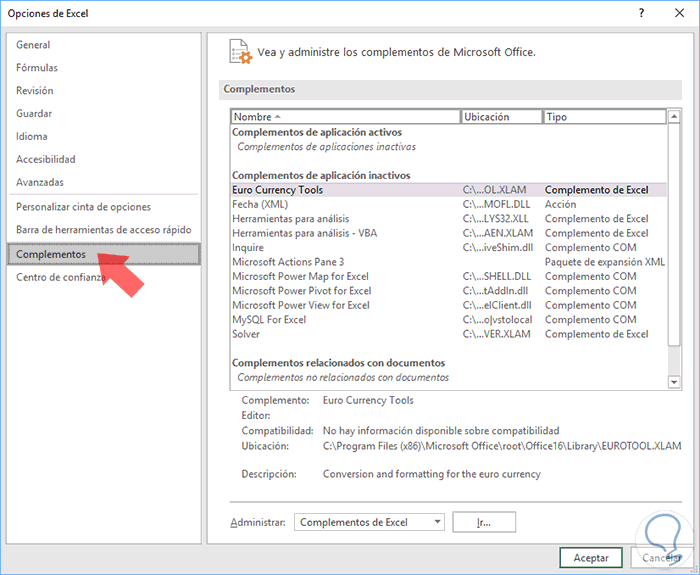
Dort können wir für jedes Komplement eine detaillierte Analyse durchführen, um die Auswirkungen in Excel 2016 zu bestimmen.
3. So verwalten Sie die Hardwarebeschleunigung in Excel 2016
Obwohl der Zweck der Hardwarebeschleunigung darin besteht, dass Anwendungen viel schneller geladen werden, geschieht manchmal das Gegenteil.
Im Falle der Darstellung dieser Art von Fehlern in Excel 2016 kann eine Lösung darin bestehen, diese Funktionalität zu deaktivieren. Dazu gehen wir zu Datei / Optionen und gehen zum Abschnitt Erweitert und suchen das Feld Anzeigen, in dem wir das Kontrollkästchen Grafikhardwarebeschleunigung deaktivieren können:
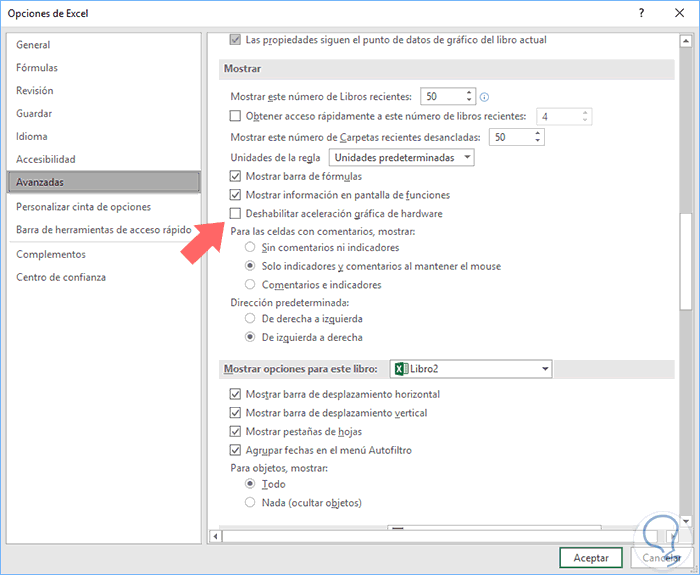
Klicken Sie auf OK, sobald die Änderung vorgenommen wurde.
4. Zurücksetzen der mit Excel 2016 verknüpften Dateien
Mit dieser Option können wir den mit Excel 2016 verknüpften Erweiterungstyp zurücksetzen. In Windows 10 müssen wir dazu zur nächsten Route gehen.
- Bedienfeld
- Programme
- Standardprogramme
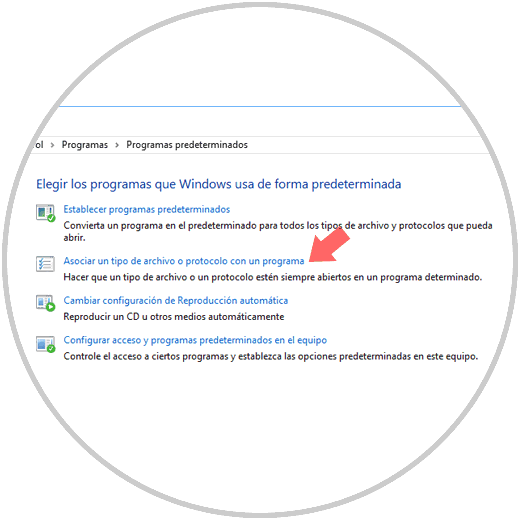
Dort klicken wir auf die Zeile Dateityp oder Protokoll mit einem Programm verknüpfen und im angezeigten Fenster auf die Option Standardwerte nach Anwendung festlegen:
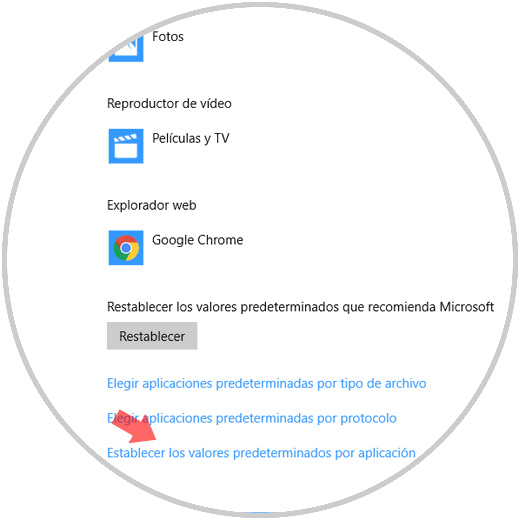
Wählen Sie im neuen Fenster Excel 2016 und klicken Sie auf Verwalten:
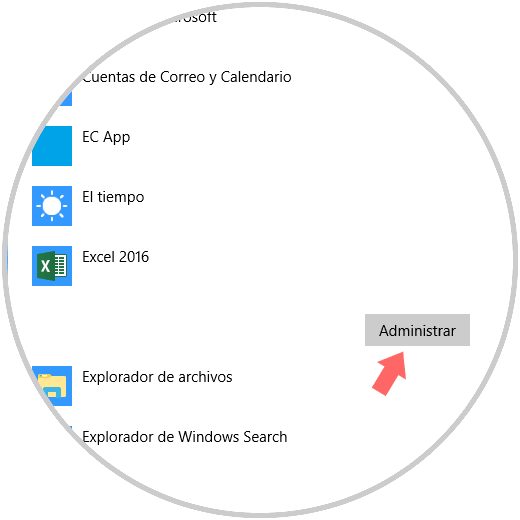
Wir können definieren, welche Art von Erweiterungen mit Excel 2016 verknüpft werden sollen:
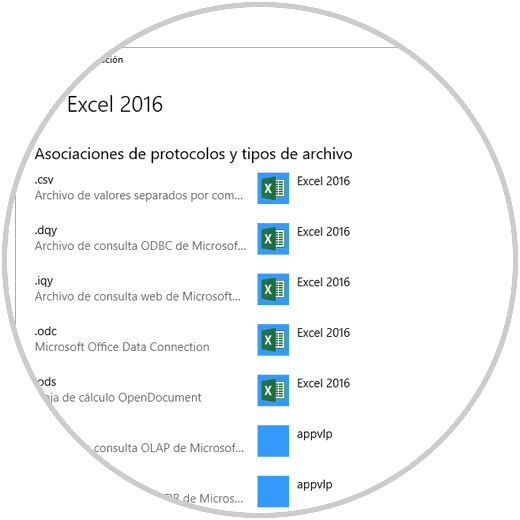
5. Verwenden des Office Excel 2016-Reparaturtools
Microsoft Office enthält ein Tool in seiner Suite, mit dem wir Fehler in den verschiedenen Office-Programmen korrigieren können.
Wechseln Sie dazu in den Pfad Systemsteuerung Programme Programme und Funktionen, wählen Sie die Office-Anwendung aus und klicken Sie oben auf die Schaltfläche Ändern. Daraufhin wird das folgende Fenster angezeigt:
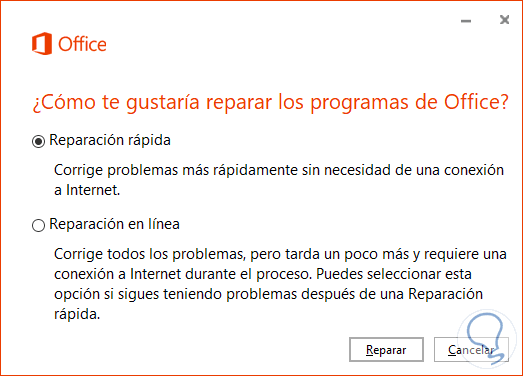
Dort können wir je nach Bedarf eine lokale Reparatur oder eine Online-Reparatur durchführen.
Mit diesen Optionen haben wir wieder Excel 2016 unter optimalen Nutzungsbedingungen.
